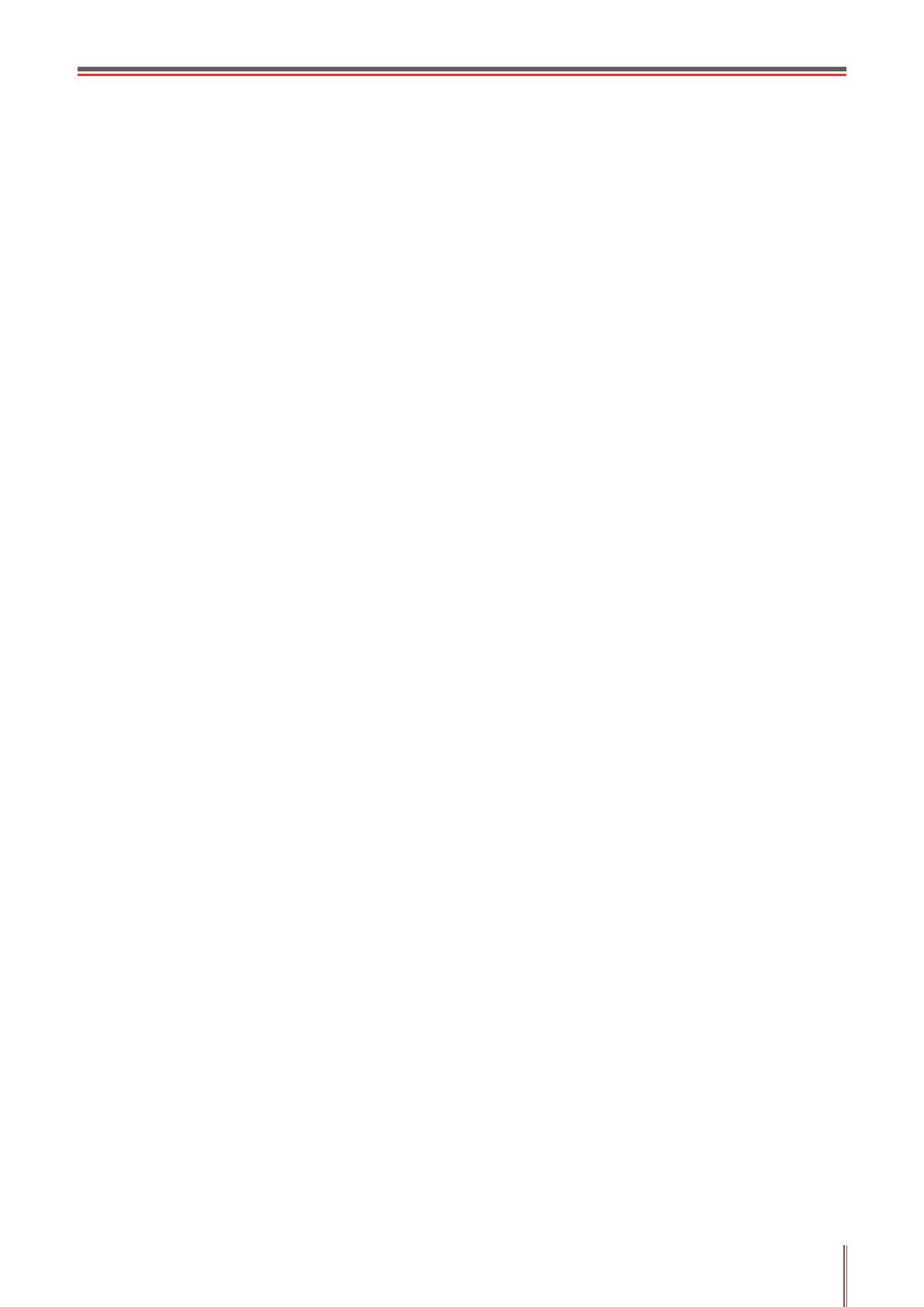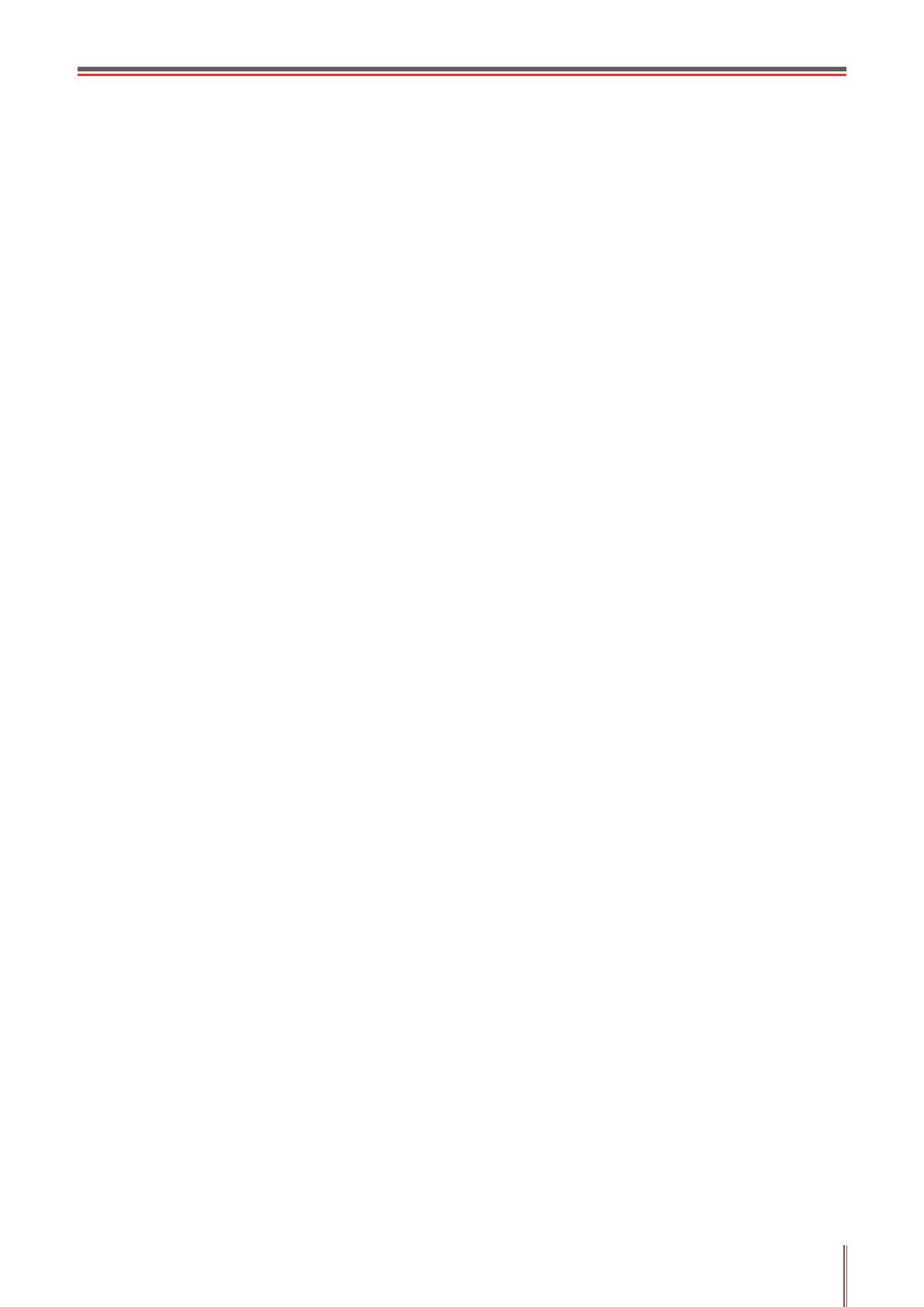
IX
6.2.1.Установка адреса IP .......................................................................................................... 62
6.2.2.Беспроводная установка .................................................................................................. 63
6.2.3.Установка устройства ........................................................................................................ 64
7.Печать .............................................................................................................................................. 68
7.1.Функция печати ........................................................................................................................68
7.2.Настройки Печати ....................................................................................................................69
7.3.Oтмена печати ..........................................................................................................................69
7.4.Режим Печати ........................................................................................................................... 69
7.4.1.Печать С Использованием Лотка Автоматической Подачи ........................................... 70
7.4.2.Печать через лоток ручной подачи бумаги ...................................................................... 70
7.5.Автоматическая Двусторонняя Печать................................................................................... 71
7.5.1.Установки двухстороней печати ....................................................................................... 71
7.5.2.Процесс автоматической двухсторонней печати ............................................................72
7.6. Точный режим печати ............................................................................................................. 74
7.7.Печать в беззвучном режиме .................................................................................................. 75
7.8.Автовыключение ...................................................................................................................... 76
7.9.Открытие справки ....................................................................................................................77
8.Копирование ....................................................................................................................................78
8.1. Функция копирования .............................................................................................................78
8.2.Как копировать .........................................................................................................................78
8.3.Отменить копирование ............................................................................................................ 79
8.4.Настройка обычного копирования ..........................................................................................79
8.4.1.Качество изображения ...................................................................................................... 79
8.4.2.Интенсивность ................................................................................................................... 79
8.4.3.Маштабирование ............................................................................................................... 80
8.4.4.Mного страниц в одной бумаге ......................................................................................... 80
8.4.5.Клон .................................................................................................................................... 81
8.4.6.Афиша ................................................................................................................................ 81
8.4.7.Копирование по каждой странице ....................................................................................81
8.4.8. Ручное двустороннее копирование.................................................................................82
8.4.9.Настройка бумаги .............................................................................................................. 84
8.5. Настройка копирования удостоверения личность ...............................................................84
8.5.1.Способ расположения....................................................................................................... 84
8.5.2.Интенсивность ................................................................................................................... 85
8.5.3.Размер бумаги ................................................................................................................... 85
8.6. Настройка копирования квитанции........................................................................................ 85
8.6.1.Интенсивность ................................................................................................................... 85
8.6.2.Настройка бумаги .............................................................................................................. 85
9.Сканирование ................................................................................................................................. 86
9.1.Программное сканирование .................................................................................................... 86
9.1.1. Приложение сканирования Pantum ................................................................................ 86
9.1.2.Драйвер сканера TWAIN ................................................................................................... 87
9.1.3. Драйвер сканера WIA .......................................................................................................88
9.2.Сканирование в системе Mac .................................................................................................93
9.2.1.Сканирование ICA .............................................................................................................93
9.2.2.Сканирование TWAIN ........................................................................................................96
9.3.Аппаратное сканирование ....................................................................................................... 96
9.3.1.Сканирование на компьютер ............................................................................................ 96
9.3.2.Сканирование в электронную почту ................................................................................97
9.3.3.Сканирование на FTP .......................................................................................................97
9.3.4.Сканирование на USB диск .............................................................................................. 98